![Membuat Desain Brosur Tiga Lipat di Adobe Illustrator [DGP XI MM]](https://i.ytimg.com/vi/NWyhilD5Blg/hqdefault.jpg)
Kandungan
InDesign adalah program e-penerbitan yang membolehkan pereka grafik membuat bukan sahaja risalah tiga lapis, tetapi juga poster, kad perniagaan, dan projek cetakan dan web lain. Ramai pereka menggunakan InDesign bersambung dengan perisian pengeditan imej, memberikan potensi produk akhir untuk kekal kreatif dan profesional.
Arahan
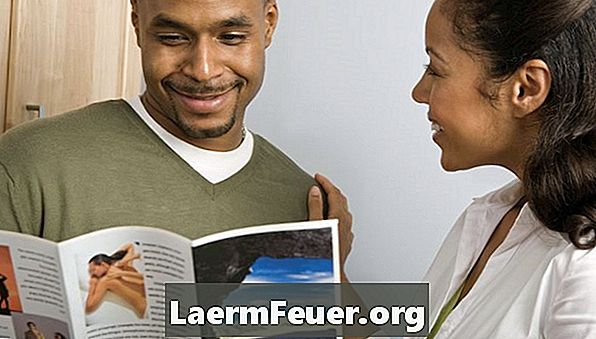
-
Kumpulkan maklumat yang anda perlukan untuk risalah. Termasuk foto, nama syarikat, alamat, nombor telefon, alamat laman web dan e-mel, serta testimonial dan biografi ringkas syarikat atau setiap ahli pasukan.
-
Lipat sehelai kertas bersaiz surat kosong ke dalam tiga. Gunakan templat ini untuk memetakan di mana panel risalah setiap maklumat perlu diletakkan. Apabila membentangkan kertas, anda akan melihat bahawa panel depan buku kecil harus berada di sebelah kanan halaman pertama supaya ia berada di tempat yang betul apabila dilipat. Panel belakang buku kecil adalah panel tengah halaman pertama. Panel kiri halaman pertama adalah bahagian kedua yang dilihat apabila flap depan dibuka. Bahagian belakang kertas menunjukkan bagaimana buku itu akan dibuka apabila dibuka sepenuhnya, panel sudah berada di urutan yang betul di sebelah ini.
-
Buka InDesign. Buat dokumen 21.5cm x 27.9cm, mendatar, mendatar dengan pergi ke menu Fail, kemudian pilih "Baru" dan "Dokumen" atau ketik "Ctrl + N" pada papan kekunci anda. Tukar bilangan muka surat kepada dua, saiz halaman untuk Surat, Orientasi Landskap, dan margin hingga 0.65 cm dari setiap. Tetapkan bilangan lajur kepada 3 dan jaraknya 1.20 cm. Klik "OK."
-
Seret garis panduan dari pemerintah sebelah pada halaman pertama dan kedudukan 9.3 cm dari hujung kiri. Ia akan jatuh tepat di tengah-tengah ruang antara lajur pertama dan kedua. Seret garis panduan yang lain dan letakkannya 9.3 cm dari tepi kanan halaman supaya ia jatuh tepat di tengah-tengah jarak antara lajur kedua dan ketiga. Garis panduan ini menandakan buku kecil akan dilipat. Ulangi prosedur untuk halaman kedua.
-
Reka bentuk brosur anda di kawasan dalaman margin dan lajur halaman. Anda boleh mempunyai garis atau foto melalui salah satu lipatan selagi ia tidak kelihatan pelik atau sukar dibaca. Letakkan semua foto dan teks di dalam panel sendiri, mengikut yang diterangkan di Langkah 2.
-
Gunakan alat Teks untuk membuat kotak teks. Gunakan alat Rectangle untuk menarik kotak, dan tahan "Ctrl + D" untuk meletakkan imej di dalam kotak.
Bagaimana
- Brosur tiga kali lipat boleh dibuat dalam format kertas apa pun. Tetapkan bilangan lajur ke 3 dalam penciptaan dokumen untuk memastikan bahawa panel anda adalah sama. Jarak di antara lajur hendaklah dua kali saiz margin sampingan halaman.
- Masukkan nama syarikat, alamat, dan maklumat hubungan pada panel depan dan belakang supaya pembaca dapat menemui mereka dengan mudah. Ingat, tujuan buku kecil ini adalah untuk memberitahu orang ramai tentang kelebihan atau aspek positif syarikat atau organisasi.
Notis
- Simpan teks dan gambar anda satu inci dari tepi melainkan anda merancang untuk berdarah halaman. Tiada yang kelihatan sebagai amatur sebagai potongan selebaran terlalu dekat dengan teks.
Apa yang anda perlukan
- Kertas kosong bersaiz surat